Win10打不开加密https网页解决步骤 Win10打不开加密https网页怎么回事
更新时间:2023-04-20 08:40:19作者:xiaoliu
win10系统经常会使用https网页,https网页可以对传输内容进行加密,虽说此操作安全,但有时也会出现打不开https网页的问题,这一般是IE设置有问题导致的,关于此疑问,这里详解Win10打不开加密https网页的处理方法。
具体方法如下:
1、打开internet选项(打开IE浏览器右上角设置-internet选项),点中“高级”页面。
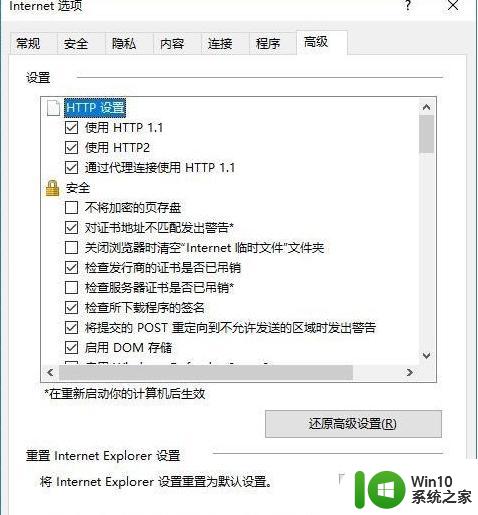
2、看一下相关的SSL,TLS等选项是否勾上,我遇到的问题是“使用TLS1.2”未勾,打上勾。
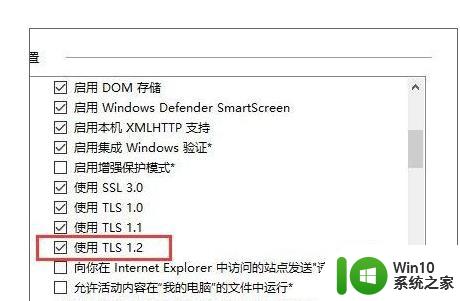
3、点击确定保存设置。
以上分享Win10打不开加密https网页,经过教程设置之后,我们再使用IE或是IE内核的浏览器就可以打开http的网页。
Win10打不开加密https网页解决步骤 Win10打不开加密https网页怎么回事相关教程
- win10网页打开慢的解决方法 win10网页加载慢怎么回事
- win10网络正常浏览器打不开网页如何解决 win10浏览器打不开网页但能上网怎么回事
- win10网页游戏打不开原因的两种解决方法 win10网页游戏打不开怎么回事
- win10office打开跳转网页怎么回事 win10打开office会跳到网页怎么办
- win10打开网页提示ssl连接错误怎么回事 win10打开网页显示ssl连接错误如何解决
- win10默认浏览器打不开网页怎么解决 Win10默认浏览器无法加载网页如何处理
- win10浏览器打不开网页此站点不安全怎么解决 win10浏览器无法打开网页如何解决
- 一招解决win10打不开网页问题 win10打不开网页但能上网是什么原因
- win10企业版浏览器打不开网页但能上网解决方法 win10企业版浏览器无法打开特定网页但可以正常上网怎么办
- win10您的连接不是私密连接怎么办 win10打开网页显示不是私密连接怎么解决
- win10浏览器个别网页打不开的解决方法 win10浏览器个别网页打不开是什么原因
- win10浏览器edge打不开网页但能上网如何处理 Win10浏览器edge打不开网页但能上网怎么办
- win10玩只狼:影逝二度游戏卡顿什么原因 win10玩只狼:影逝二度游戏卡顿的处理方法 win10只狼影逝二度游戏卡顿解决方法
- 《极品飞车13:变速》win10无法启动解决方法 极品飞车13变速win10闪退解决方法
- win10桌面图标设置没有权限访问如何处理 Win10桌面图标权限访问被拒绝怎么办
- win10打不开应用商店一直转圈修复方法 win10应用商店打不开怎么办
win10系统教程推荐
- 1 win10桌面图标设置没有权限访问如何处理 Win10桌面图标权限访问被拒绝怎么办
- 2 win10关闭个人信息收集的最佳方法 如何在win10中关闭个人信息收集
- 3 英雄联盟win10无法初始化图像设备怎么办 英雄联盟win10启动黑屏怎么解决
- 4 win10需要来自system权限才能删除解决方法 Win10删除文件需要管理员权限解决方法
- 5 win10电脑查看激活密码的快捷方法 win10电脑激活密码查看方法
- 6 win10平板模式怎么切换电脑模式快捷键 win10平板模式如何切换至电脑模式
- 7 win10 usb无法识别鼠标无法操作如何修复 Win10 USB接口无法识别鼠标怎么办
- 8 笔记本电脑win10更新后开机黑屏很久才有画面如何修复 win10更新后笔记本电脑开机黑屏怎么办
- 9 电脑w10设备管理器里没有蓝牙怎么办 电脑w10蓝牙设备管理器找不到
- 10 win10系统此电脑中的文件夹怎么删除 win10系统如何删除文件夹
win10系统推荐
- 1 系统之家ghost win10 32位经典装机版下载v2023.04
- 2 宏碁笔记本ghost win10 64位官方免激活版v2023.04
- 3 雨林木风ghost win10 64位镜像快速版v2023.04
- 4 深度技术ghost win10 64位旗舰免激活版v2023.03
- 5 系统之家ghost win10 64位稳定正式版v2023.03
- 6 深度技术ghost win10 64位专业破解版v2023.03
- 7 电脑公司win10官方免激活版64位v2023.03
- 8 电脑公司ghost win10 64位正式优化版v2023.03
- 9 华硕笔记本ghost win10 32位家庭版正版v2023.03
- 10 雨林木风ghost win10 64位旗舰安全版下载v2023.03